Hitungan kesalahan UDMA CRC menjelaskan dan memperbaiki pekerjaan itu
Diterbitkan: 2025-09-05Saat Anda menjalankan alat seperti HD Tune atau CrystalDiskInfo, Anda dapat melihat peringatan untuk jumlah kesalahan Ultra DMA CRC (Smart Atribut C7). Jumlahnya mungkin terlihat besar, dan statusnya mungkin menunjukkan "peringatan." Itu sering membuat pengguna membuat pengguna berpikir bahwa hard drive sedang sekarat.
Yang benar adalah, kesalahan CRC tidak selalu berarti drive yang gagal. Sebagian besar waktu, mereka menunjuk ke koneksi data yang buruk - kabel SATA yang longgar atau salah, port yang tidak stabil, atau bahkan masalah daya. Panduan ini menjelaskan apa arti kesalahan dan cara memperbaikinya dengan aman.
Berapa jumlah kesalahan UDMA CRC?
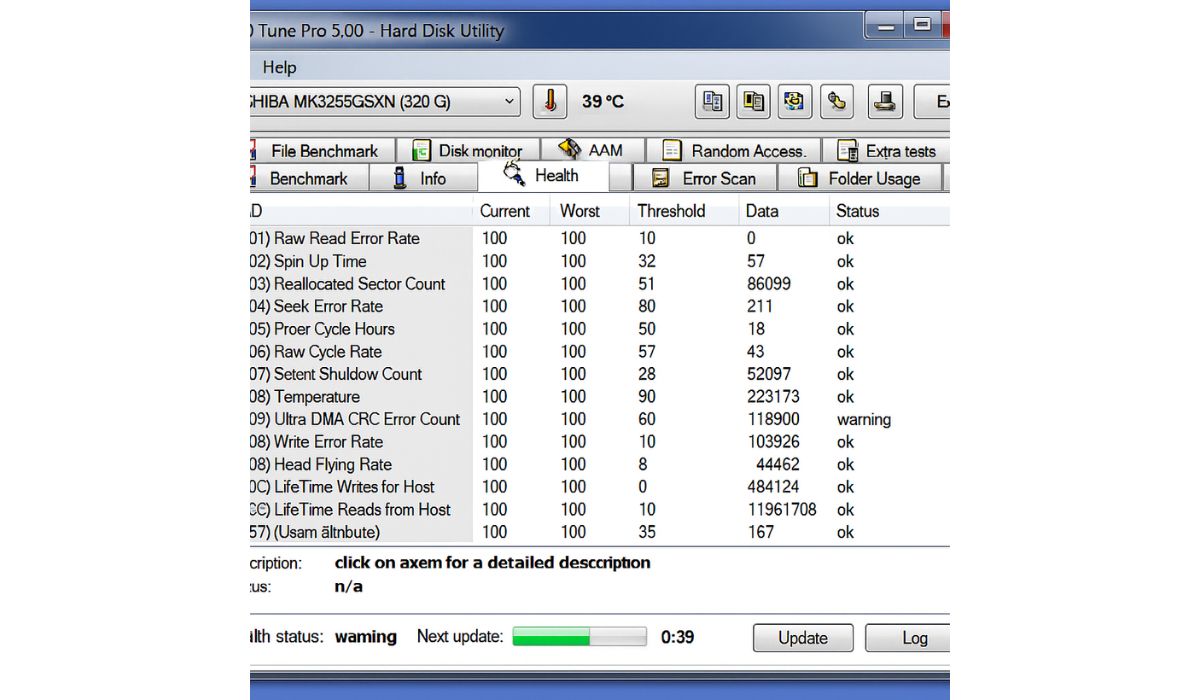
UDMA berarti akses memori ultra langsung . Ini adalah cara bagi data untuk bergerak cepat antara drive dan sistem tanpa menggunakan CPU terlalu banyak.
CRC berarti pemeriksaan redundansi siklik . Ini adalah metode untuk mendeteksi kesalahan selama transfer data. Jika sistem memperhatikan data yang rusak yang berasal dari drive, itu menandai itu sebagai kesalahan CRC.
Anggap saja seperti kebisingan statis dalam panggilan telepon yang disebabkan oleh kabel yang berjumbai. Suara (data) baik -baik saja di sumbernya, tetapi koneksi yang buruk mengacak sinyal selama transfer.
Penyebab jumlah kesalahan CRC UDMA
Beberapa hal dapat memicu kesalahan CRC:
- Kabel SATA/IDE yang salah atau berkualitas rendah
- Koneksi longgar atau pin bengkok di drive atau motherboard
- Port Sata yang buruk di motherboard
- Lampiran eksternal yang rusak atau adaptor USB-to-Sata
- Ketidakstabilan catu daya menyebabkan gangguan
- Jarang, antarmuka drive sendiri gagal
Cara memperbaiki jumlah kesalahan udma crc
Anda biasanya dapat menyelesaikan masalah ini tanpa mengganti drive. Ikuti langkah -langkah ini:
1. Matikan dan lepaskan daya
Mulailah dengan mematikan komputer dan mencabutnya dari dinding atau strip listrik. Meninggalkan daya terhubung saat menangani drive dapat mengambil risiko kerusakan. Juga, lepaskan perangkat USB yang terhubung dan tunggu beberapa detik sebelum membuka kasing. Potongan daya yang bersih mengurangi kemungkinan pelepasan statis, yang dapat membahayakan komponen yang sensitif.
2. Ganti kabel SATA/IDE
Kabel SATA/IDE yang salah atau murah adalah penyebab paling umum dari kesalahan CRC. Mengganti mereka sering memecahkan masalah secara instan.
- Gunakan kabel SATA baru yang terlindung , lebih disukai tidak lebih dari 18 inci.
- Tetap dengan merek yang dikenal daripada yang tidak bermerek generik.
- Hindari kabel yang sangat tipis dan datar jika memungkinkan; Kabel bundar cenderung bertahan lebih lama.
- Jauhkan kabel dari kabel berdaya tinggi seperti GPU atau PSU lead.
- Ganti kedua ujungnya jika Anda tidak yakin mana yang buruk.
Banyak pengguna menemukan bahwa langkah ini saja mencegah jumlah kesalahan CRC meningkat lebih lanjut.
3. Kembalilah koneksi
Konektor longgar adalah masalah yang diremehkan. Bahkan jika kabel terlihat bagus, satu sisi mungkin tidak sepenuhnya duduk.
Langkah -langkah untuk melakukan ini dengan benar:
- Cabut kabel SATA dari hard drive dan motherboard.
- Periksa debu, pin bengkok, atau tanda -tanda keausan di sekitar konektor.
- Colokkan kembali dengan kuat sampai klik atau terasa terkunci di tempatnya.
- Tarik kabel dengan lembut untuk mengkonfirmasi itu aman.
Ini hanya membutuhkan beberapa menit dan mengesampingkan salah satu penyebab paling sederhana.
4. Beralih ke port SATA yang berbeda
Terkadang port motherboard adalah pelakunya yang sebenarnya. Beralih port dapat menghilangkan masalah tanpa biaya tambahan.
- Coba port SATA yang berbeda pada pengontrol yang sama.
- Jika tersedia, uji pada pengontrol terpisah (misalnya, Intel vs Pihak Ketiga).
- Gunakan port bernomor rendah (SATA 0 atau 1) karena biasanya lebih stabil.
- Hindari mencampur SSD dan HDD pada pengontrol yang sama jika Anda melihat masalah berulang.
Jika jumlah kesalahan stabil pada port baru, yang lama mungkin gagal.
5. Uji kandang atau adaptor yang berbeda
Jika Anda menggunakan drive eksternal, adaptor atau selungkup USB-to-Sata bisa menjadi titik lemah.
- Cobalah stasiun kandang atau docking lain.
- Tukar kabel USB dengan yang baru.
- Colokkan kandang ke port USB yang berbeda (lebih disukai USB 3.0).
- Uji drive langsung di dalam PC dengan koneksi SATA.
- Periksa apakah selungkup memiliki catu daya sendiri dan konfirmasi stabil.
Jika kesalahan CRC menghilang di kandang baru, Anda telah menemukan masalah ini.

6. Perbarui driver dan bios
Perangkat lunak dapat berperan, terutama pada sistem yang lebih lama. Pembaruan memastikan pengontrol dan drive berkomunikasi dengan benar.
- Perbarui driver chipset dari halaman dukungan motherboard Anda.
- Pasang driver pengontrol SATA/AHCI terbaru.
- Periksa pembaruan BIOS yang terkait dengan peningkatan penyimpanan.
- Jalankan Pembaruan Pembaruan Windows atau Paket Linux untuk menambal driver kernel.
Perbaikan driver kurang umum daripada perangkat keras, tetapi menjaga semuanya saat ini menghilangkan satu lagi penyebab yang mungkin.
7. Pantau data pintar lagi
Setelah Anda menerapkan perbaikan, pemantauan adalah satu -satunya cara untuk mengkonfirmasi kesuksesan. Alat seperti CrystalDiskInfo, HD Tune, atau SmartCTL menunjukkan apakah jumlah kesalahan Ultra DMA CRC masih meningkat.
Periksa langkah -langkah ini saat memantau:
- Tuliskan nilai kesalahan CRC saat ini.
- Mulai ulang sistem Anda dan gunakan drive secara normal selama sehari.
- Periksa kembali nilainya setelah penggunaan rutin.
- Jika belum naik, perbaikan berhasil.
- Jika masih mendaki, uji lagi dengan kabel, port, atau selungkup lain.
Pemantauan memastikan Anda tidak hanya menebak - Anda tahu jika masalahnya terpecahkan.
Setelah melakukan perubahan, pantau data pintar lagi. Jika penghitungan berhenti meningkat, masalah ini diperbaiki.
Cadangan sebelum hal lain
Bahkan jika drive itu sendiri sehat, pintar untuk membuat cadangan file Anda segera. Kesalahan CRC berarti data tidak melewati dengan benar, dan itu dapat menyebabkan file yang rusak selama transfer. Memiliki cadangan memberi Anda ketenangan pikiran saat pemecahan masalah.
Bisakah Anda mereset atau menurunkan jumlah kesalahan?
Tidak. Setelah kesalahan CRC dicatat, ia tetap dalam sejarah pintar drive. Nilai tidak akan diatur ulang, bahkan jika Anda mengganti kabel dan memperbaiki masalahnya.
Yang penting adalah apakah jumlahnya terus meningkat . Jika jumlah kesalahan tetap stabil setelah perbaikan, drive Anda aman untuk terus menggunakan.
Kapan harus khawatir dan ganti perangkat keras
Jika penghitungan terus mendaki bahkan setelah Anda mencoba kabel dan port baru, masalahnya mungkin lebih dalam. Kemungkinan penyebab:
- Pengontrol Sata Motherboard yang gagal
- Menggerakkan elektronik mulai gagal
- Ketidakstabilan catu daya di bawah beban
Pada saat itu, pertimbangkan untuk menguji drive pada sistem lain. Jika kesalahan masih meningkat, lebih aman untuk mengganti drive.
Memantau drive dari waktu ke waktu
Setelah Anda mencoba perbaikan, satu -satunya cara untuk memastikan itu berhasil adalah mengawasi drive. Alat seperti CrystalDiskInfo atau HD Tune di Windows, dan SmartCTL di Linux atau MacOS, dapat melacak jumlah kesalahan CRC Ultra DMA dari waktu ke waktu.
Merupakan kebiasaan yang baik untuk memeriksa atribut seminggu sekali. Tuliskan nomornya, lalu kembali setelah beberapa hari penggunaan normal. Jika nilainya tidak berubah, masalah ini terkendali dan Anda dapat terus menggunakan drive dengan percaya diri.
Tetapi jika penghitungan terus mendaki, itu adalah tanda sesuatu yang lebih dalam. Saat itulah Anda harus berpikir tentang menukar kabel lagi, menguji port yang berbeda, atau bahkan mempersiapkan drive pengganti sebelum kehilangan data menjadi risiko nyata.
Kesimpulan
Hitungan kesalahan UDMA CRC dapat terlihat mengkhawatirkan, terutama ketika alat pemantauan menandai dengan label peringatan kuning. Pada kenyataannya, kesalahan ini lebih sering terikat pada masalah koneksi sederhana daripada drive yang gagal. Kabel SATA segar dan beralih ke port motherboard lain biasanya menyelesaikan masalah di sebagian besar situasi.
Selalu pintar untuk memulai dengan cadangan. Lindungi file Anda sebelum membuat perubahan perangkat keras apa pun. Setelah data Anda aman, ganti, atau kembalikan kabel dan konfirmasi mereka aman. Jangan panik jika nilai kesalahan tidak turun kembali ke nol. Angka itu tidak pernah bereset - yang penting adalah apakah tetap stabil setelah perbaikan.
Terus memantau drive dari waktu ke waktu. Jika jumlah tetap stabil, sistem Anda sehat. Jika jumlahnya terus meningkat, itu menunjukkan masalah perangkat keras yang lebih serius yang mungkin melibatkan motherboard, catu daya, atau drive itu sendiri.
Apakah Anda sudah berurusan dengan kesalahan ini dengan menukar kabel atau port? Bagikan pengalaman Anda di komentar. Ini bisa membantu orang lain yang melihat peringatan yang sama dan tidak yakin apa yang harus dilakukan selanjutnya.
